Qué hace Chrome Sync y debería usarlo
Varias aplicaciones sincronizan sus datos entre dispositivos y plataformas cuando inicia sesión en ellas. El navegador Chrome ofrece una función similar con la función de sincronización. Hoy en día, la mayoría de los usuarios tienen al menos 2 dispositivos: una computadora o un celular, o dos celulares, o dos computadoras. Puede sincronizar los datos de Chrome en varios dispositivos, lo que hace que su experiencia de navegación sea consistente. Pero, ¿qué hace exactamente Chrome Sync? ¿Deberías sincronizar tus datos con Chrome Sync?
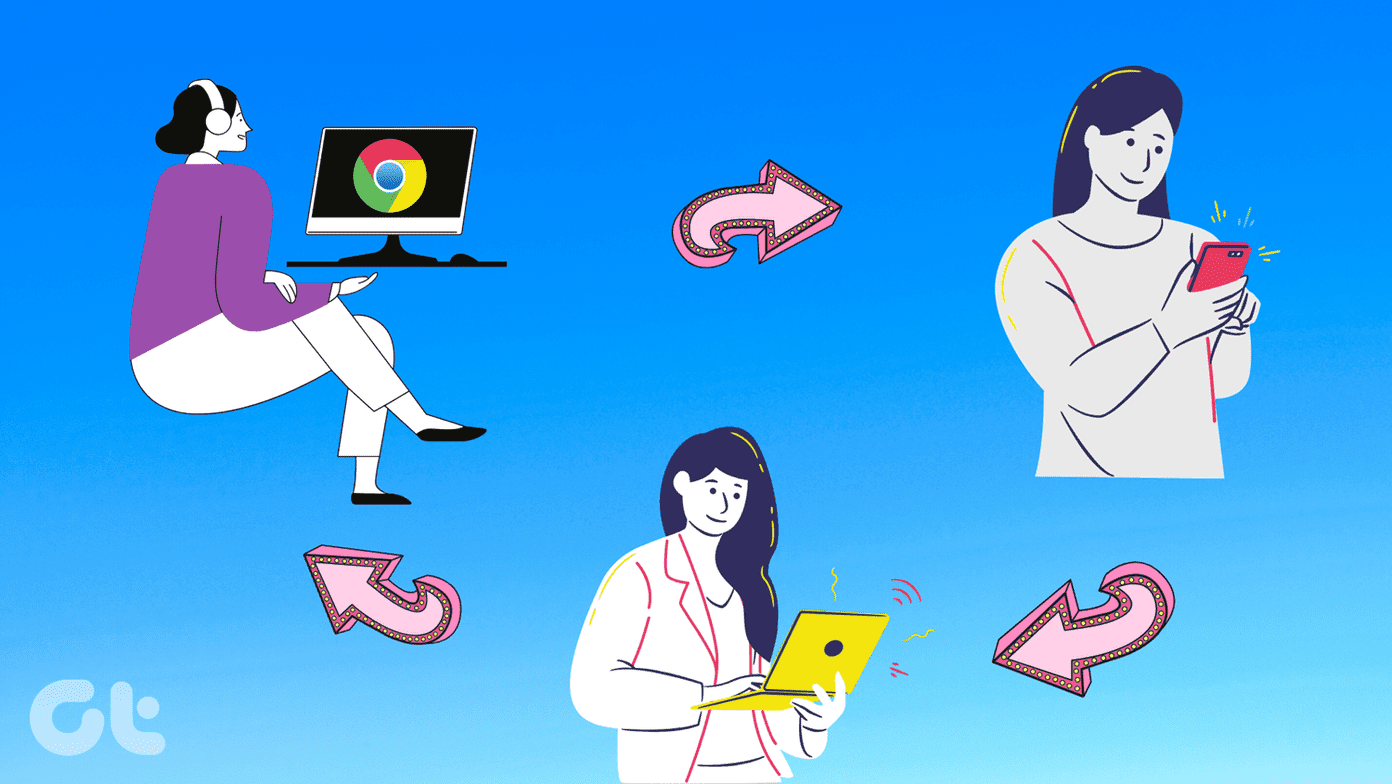
Ya sea que esté en Android, iOS, Windows o Mac, la función de sincronización de Chrome está disponible en todas las plataformas. Todo lo que necesita hacer es iniciar sesión con la misma cuenta de Google Chrome en todos los dispositivos.
Es hora de comenzar nuestro largo viaje para aprender todo sobre Chrome Sync. Al final del artículo, sabrá qué es Chrome Sync, qué datos se pueden sincronizar en Chrome, cómo activar o desactivar Chrome Sync y mucho más.
- ¿Qué está sincronizando tus datos de Chrome?
- Qué información de sincronización de Chrome
- Cómo habilitar la sincronización en Chrome en dispositivos móviles y de escritorio
- Cómo deshabilitar Chrome Sync y qué sucede si deja de sincronizar
- Cómo elegir datos para sincronizar con otros dispositivos
- Comprobar la cantidad de datos sincronizados desde Chrome
- Debes sincronizar datos en Chrome
¿Qué está sincronizando tus datos de Chrome?
cuando usted llama sincronizar en cromo Usando su cuenta de Google, puede sincronizar su información de Chrome como contraseñas, historial, configuraciones, etc. a la nube. Ahora, si inicia sesión en Chrome con la misma cuenta de Google desde otro dispositivo, como otra computadora o teléfono móvil (Android o iOS), sus datos también se sincronizarán con ese dispositivo.
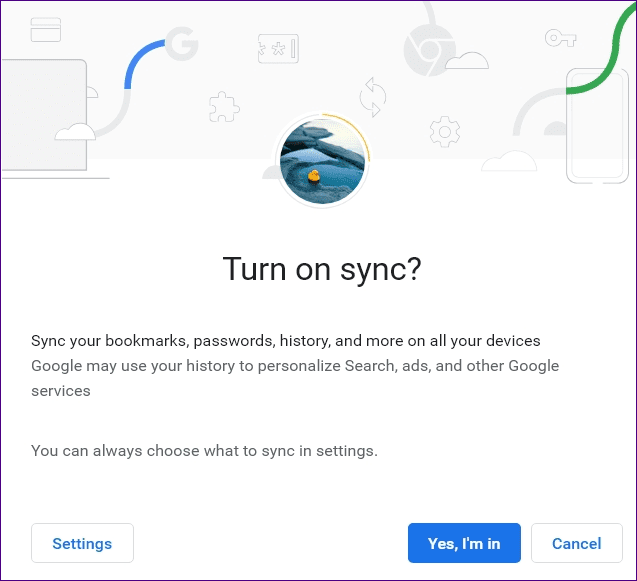
La actualización de datos en uno de los dispositivos también los cambiará en otros dispositivos. Verá los datos sincronizados en todos sus dispositivos. Si pierde su teléfono o cambia a un nuevo dispositivo, no necesita transferir manualmente sus datos desde Chrome. Simplemente inicie sesión en la misma cuenta de Google en Chrome en otros dispositivos y recuperará sus datos sincronizados de inmediato.
Lee También Las 7 mejores formas útiles de reparar el error de pantalla negra de Windows 10
Las 7 mejores formas útiles de reparar el error de pantalla negra de Windows 10Por ejemplo, agregue la extensión Grammarly o Microsoft Editor en una computadora y aparecerá en otra PC. Del mismo modo, guardar una contraseña en un dispositivo se sincronizará automáticamente y se completará en otros dispositivos.
Con Chrome Sync, la cuenta que utilizó se considerará su cuenta predeterminada de Google Chrome. Esto lo iniciará automáticamente en sitios de Google como YouTube, Gmail, Keep y otros servicios. Si desea separar las cuentas de Google Chrome y Google, puede cambiar esta función desactivando Permitir inicio de sesión de Chrome.
Qué información de sincronización de Chrome
La siguiente información se sincronizará en todos sus dispositivos:
Marcadores en todos los dispositivos
Con Chrome Sync, obtienes un administrador de marcadores multiplataforma. Puede marcar un sitio web en su dispositivo móvil y estará disponible en su computadora y viceversa. Los favoritos creados desde su teléfono generalmente se encuentran en la carpeta Favoritos > Favoritos del teléfono.
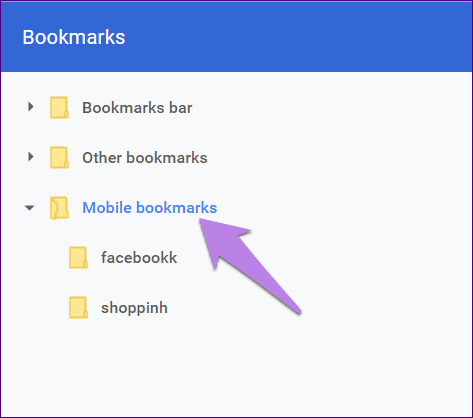
En el dispositivo móvil, vaya a Marcadores en el ícono de tres puntos en Chrome y encontrará todos sus marcadores sincronizados desde otros dispositivos.
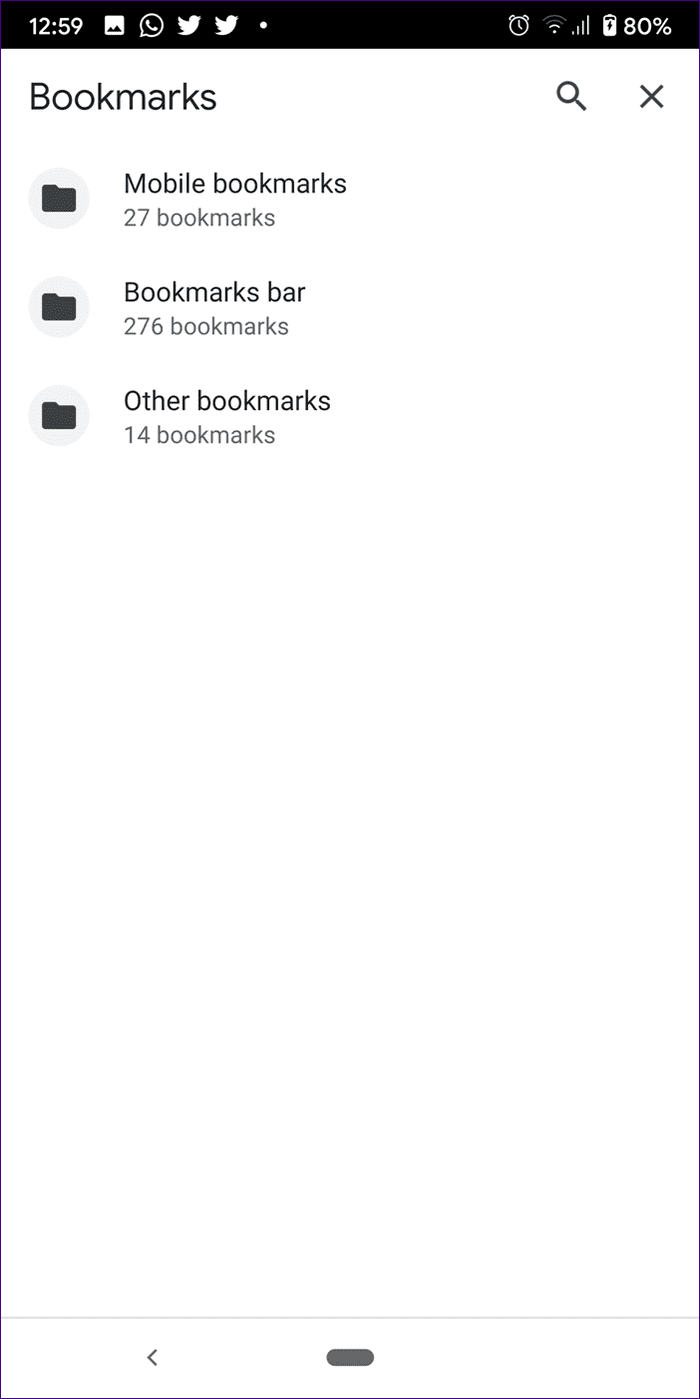
Además, puede proteger con contraseña sus marcadores usando extensiones de Chrome, agregar notas a sus marcadores para una fácil identificación y recuperar marcadores eliminados.
Lee También Las 7 mejores formas de arreglar la herramienta de recorte que no funciona en Windows 11
Las 7 mejores formas de arreglar la herramienta de recorte que no funciona en Windows 11Punto: Google ofrece un producto separado llamado Google Bookmarks. Descubre en qué se diferencia de los marcadores de Chrome.
Al igual que los marcadores, su historial de navegación y búsqueda en Chrome está sincronizado y accesible en todos los dispositivos conectados. Entonces, si busca imágenes de gatos lindos en su computadora, es posible que vea la misma consulta de búsqueda que una búsqueda reciente en la aplicación de Google en dispositivos móviles y en otros lugares.
El historial de navegación de todos los dispositivos conectados estará disponible en la opción Historial de Chrome en todos los dispositivos.
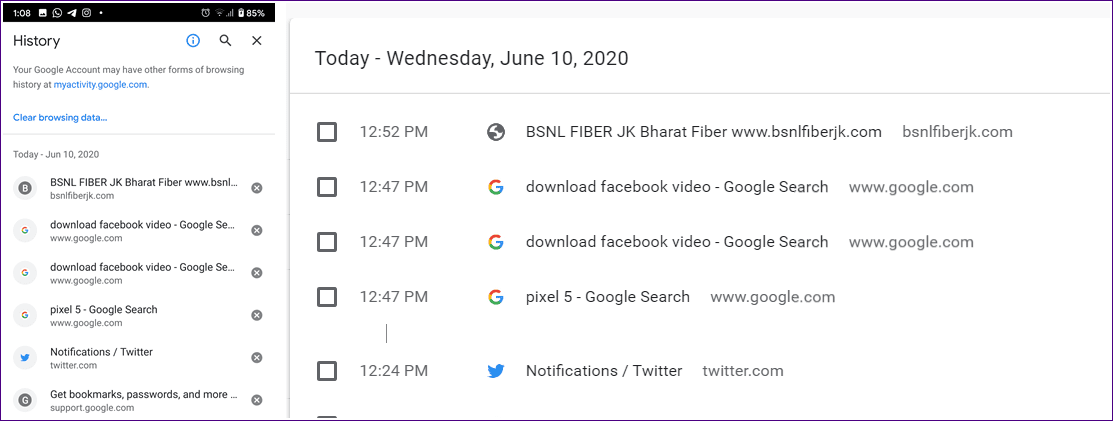
anotar: Borrar el historial de navegación en un dispositivo lo eliminará en todos los dispositivos.
Acceder a pestañas abiertas
Además del historial de navegación, Chrome sincroniza tus pestañas abiertas en todos los dispositivos. Por ejemplo, puede verificar las pestañas abiertas en su PC con Windows 10 desde su teléfono Android o iPhone. Esto facilita abrir rápidamente la misma pestaña en otros dispositivos.
Para ver pestañas de otros dispositivos en una computadora, haga clic en el ícono de tres puntos en Chrome. Pase el cursor sobre Historial y verá pestañas para otros dispositivos.
Lee También Snapchat Mute vs No molestar: ¿Cuál es la diferencia?
Snapchat Mute vs No molestar: ¿Cuál es la diferencia?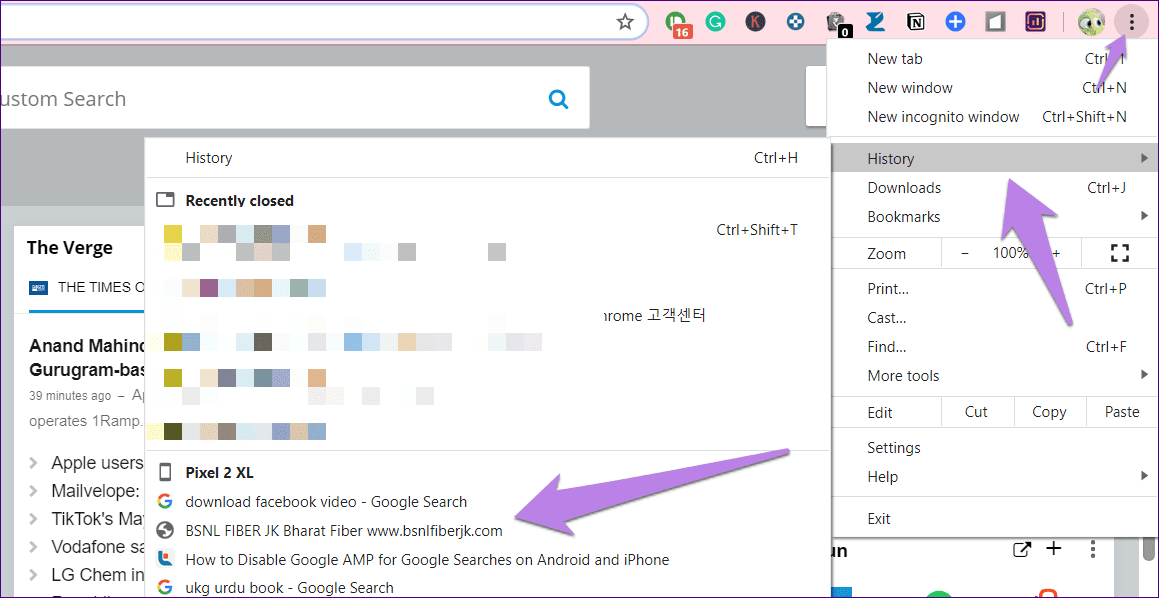
Haciendo clic en la opción Historial en el historial o yendo a cromo://historia/ mostrará la opción "Otras guías de dispositivos" en el lado izquierdo.
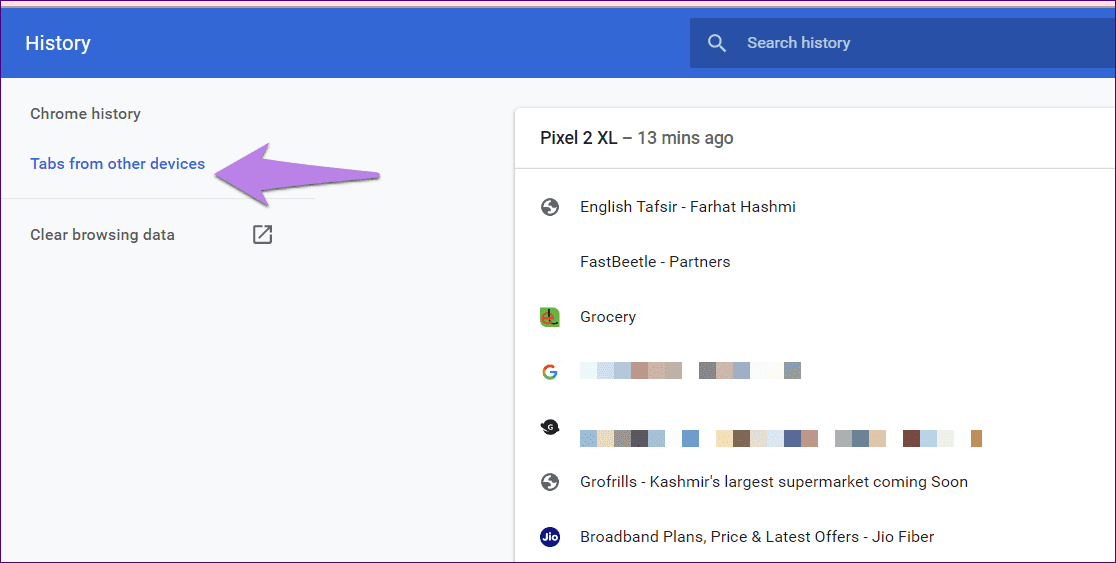
En las aplicaciones móviles de Chrome, toque el icono de tres puntos y seleccione Pestañas recientes. Encontrarás pestañas recientes de diferentes dispositivos.
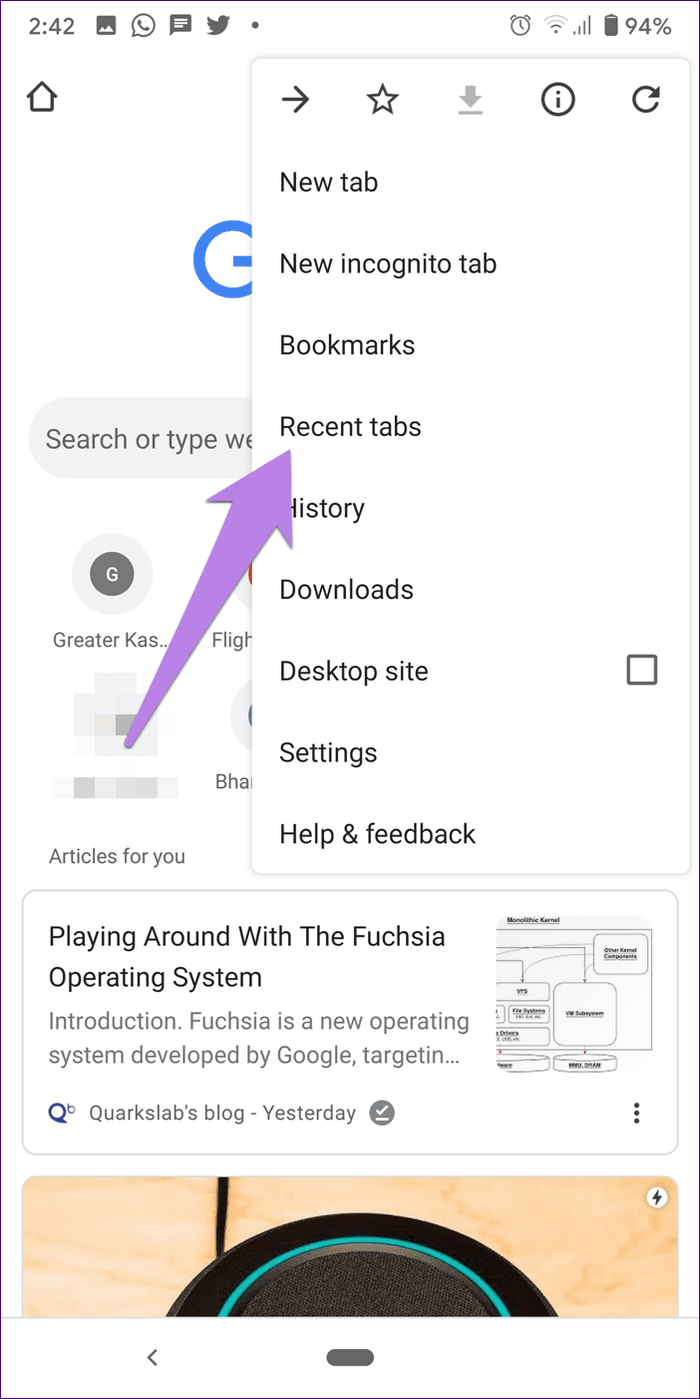
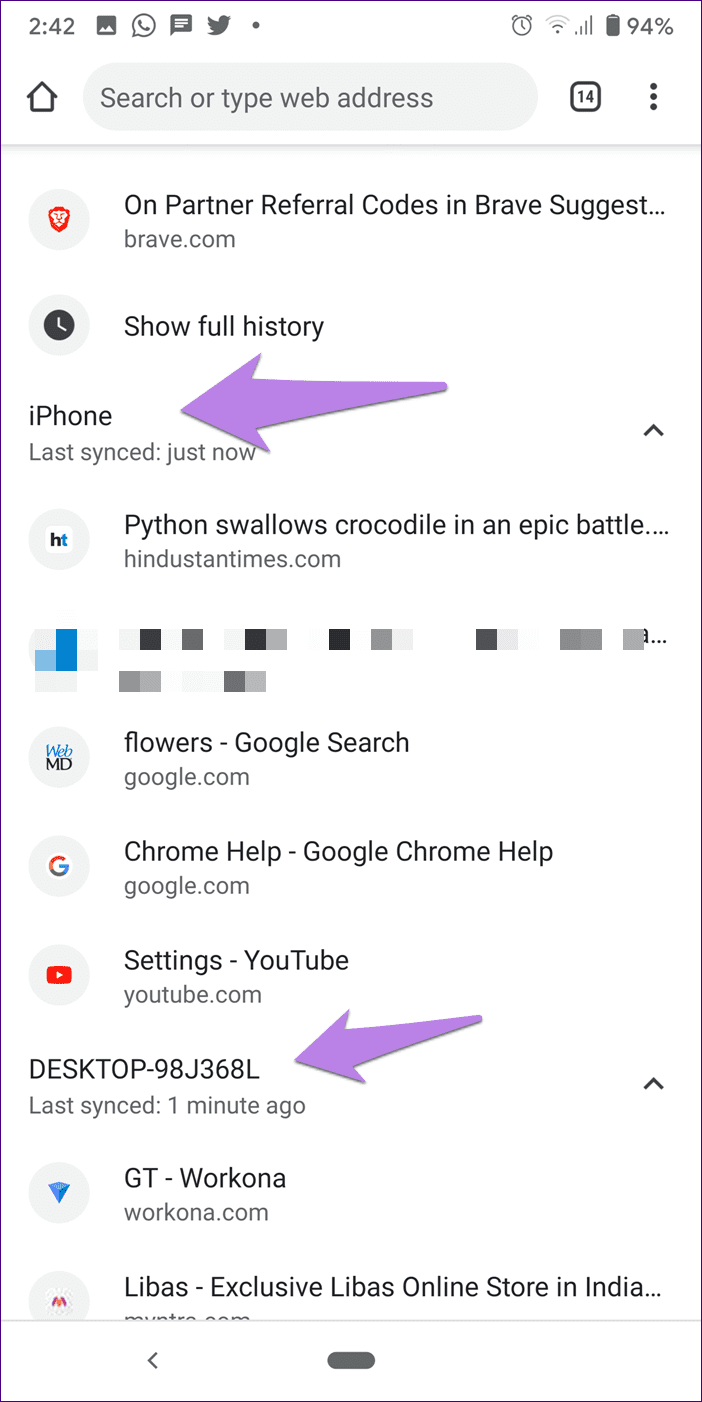
Punto: Echa un vistazo a 5 extensiones de Chrome para guardar pestañas abiertas para su uso posterior.
Compartir páginas y números de teléfono
En el método anterior, debe seguir varios pasos para abrir la misma página en otro dispositivo. Para evitar esto, Chrome introdujo el Empuje la función al dispositivo para dispositivos que han activado la función de sincronización.
Con esto, puede compartir cualquier página web con sus otros dispositivos haciendo clic derecho en el enlace o usando el botón Enviar a dispositivo en la barra de direcciones de la página abierta actualmente.
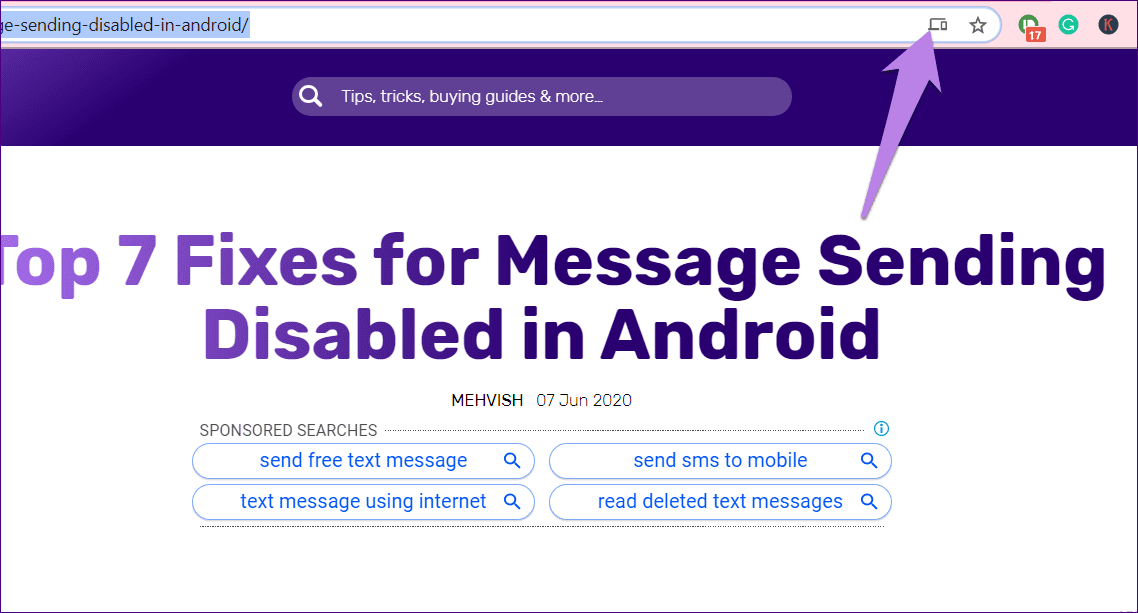
La misma funcionalidad se puede usar para seleccionar un número en la PC y llamar desde su teléfono Android. Para hacer esto, seleccione el número (paso muy importante) y haga clic derecho sobre él. Elija Llamar desde. Si no puede usar esta función, consulte 5 formas de arreglar el envío al dispositivo que no funciona.
Lee También Las 6 mejores fundas impermeables para teléfonos y fundas para la serie iPhone 13
Las 6 mejores fundas impermeables para teléfonos y fundas para la serie iPhone 13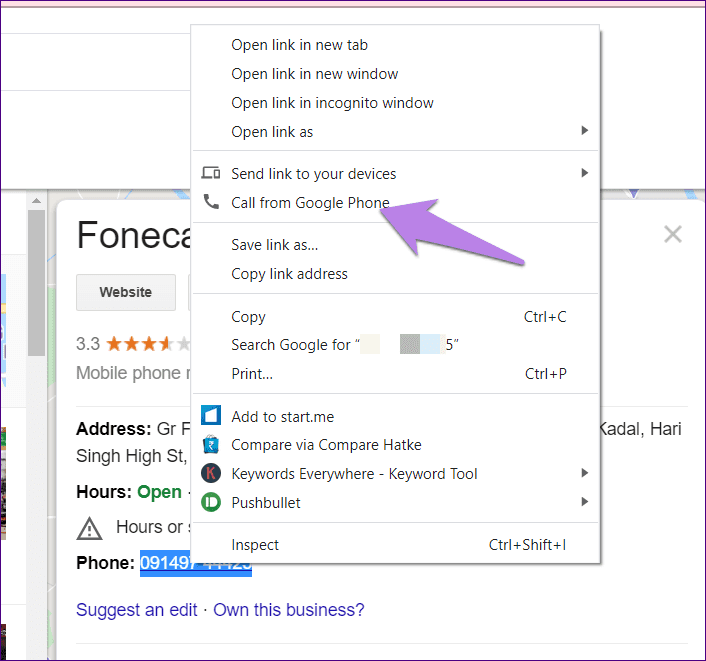
Punto: ¿No te gusta la función Enviar a dispositivos? Apágalo.
Sincroniza aplicaciones, extensiones y temas
Habilitar la sincronización en Chrome en la PC instalará automáticamente sus extensiones existentes y Aplicaciones cromadas en otra computadora. Del mismo modo, su tema actual se compartirá entre dispositivos.
La función de sincronización de Chrome no funcionará con los datos de las extensiones. Por ejemplo, si guarda pestañas con los administradores de sesión de Chrome, la función de sincronización nativa de las extensiones debe estar disponible para ver estos datos en otro dispositivo.
guardar contraseñas
Como administrador de marcadores nativo, obtienes un administrador de contraseñas en Chrome. Cuando guarda una contraseña en Chrome en un dispositivo, no necesita guardarla ni ingresarla en otros dispositivos. Se completará automáticamente si es necesario. Si el administrador de contraseñas no funciona, arréglelo con algunas correcciones probadas.
Punto: A veces, puede eliminar accidentalmente una contraseña de Chrome. Aprenda a recuperar contraseñas eliminadas.
otra información
Indignado por encima de los datos, Chrome sincroniza tus direcciones, números de teléfono, métodos de pago y preferencias en la configuración.
Lee También Las 6 mejores soluciones para los contactos que no aparecen en el iPhone
Las 6 mejores soluciones para los contactos que no aparecen en el iPhone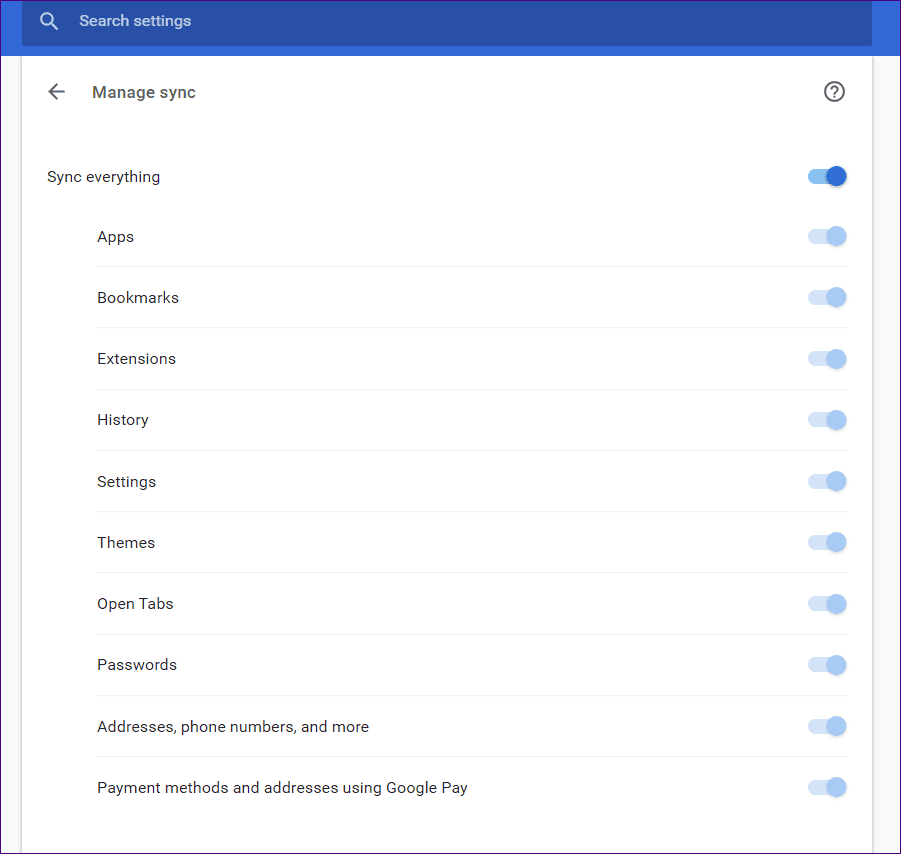
Cómo habilitar la sincronización en Chrome en dispositivos móviles y de escritorio
Hay dos métodos para habilitar la sincronización en Chrome. Echémosles un vistazo.
Método 1: con otros sitios web o aplicaciones de Google
Si es la primera vez que usa un perfil de Chrome, una computadora o un teléfono nuevo, e inicia sesión en un sitio web de Google desde Chrome o desde cualquier aplicación de Google en dispositivos móviles, este correo electrónico será el predeterminado y se utilizará para la sincronización. Sin embargo, Google no habilitará automáticamente la función de sincronización. Debe ir a la configuración de Chrome y verá el botón Habilitar sincronización en la parte superior para computadoras de escritorio y dispositivos móviles.
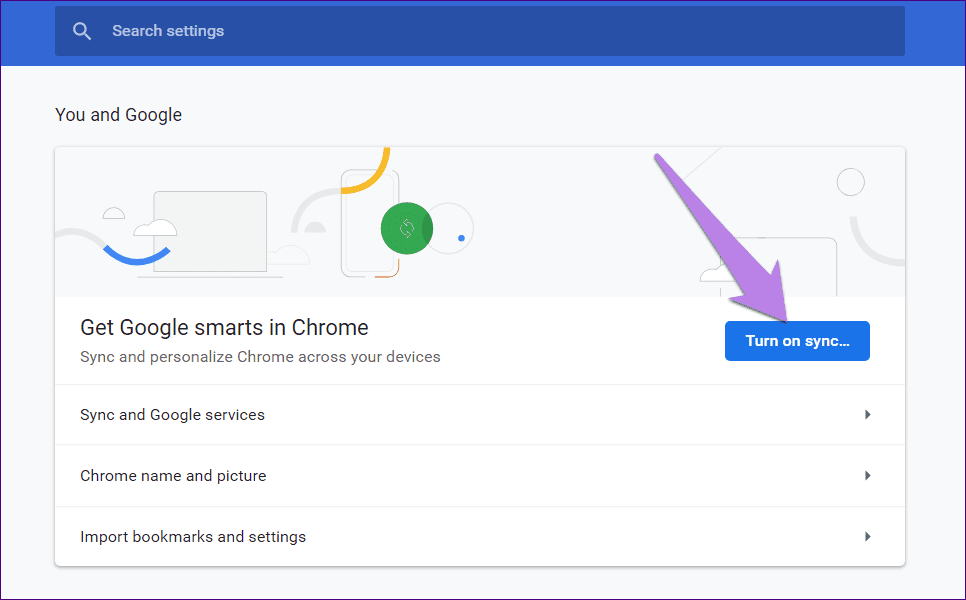
Método 2: Habilitar en Configuración
En este método, abra la configuración de Chrome y haga clic en Sincronizar y servicios de Google. Haga clic en Habilitar sincronización. Agrega tu cuenta de Google y listo.
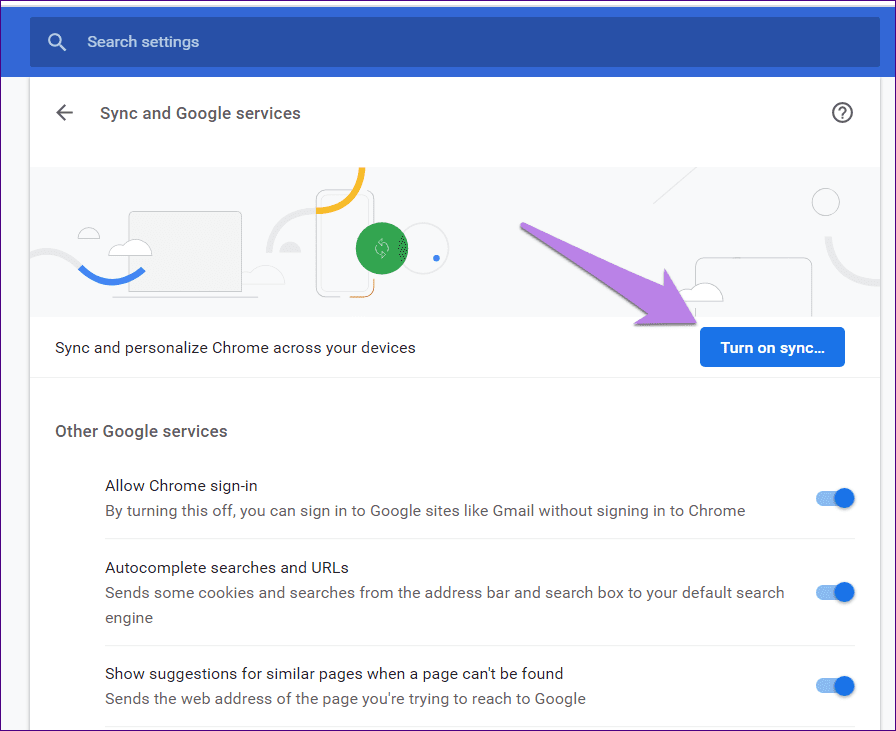
Cómo deshabilitar Chrome Sync y qué sucede si deja de sincronizar
Para deshabilitar la sincronización en Chrome, repita los pasos mencionados en el método 2 para habilitar la sincronización. Eso va a Configuración> Sincronización y servicios de Google. Haga clic en el botón Desactivar.
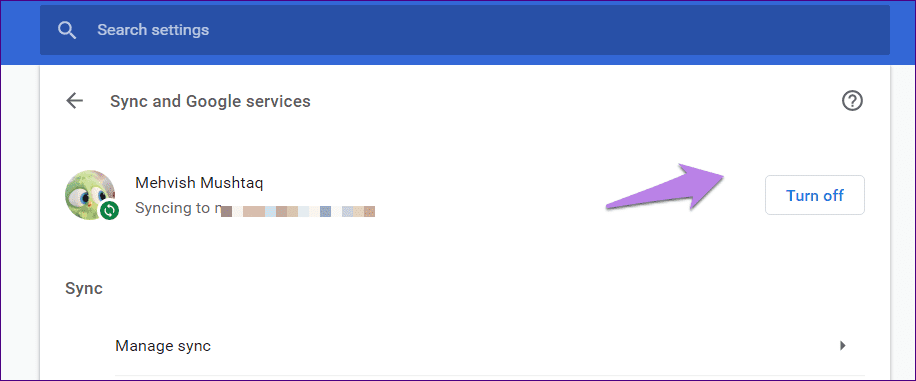
Aparecerá un cuadro de confirmación. Haga clic en Deshabilitar.
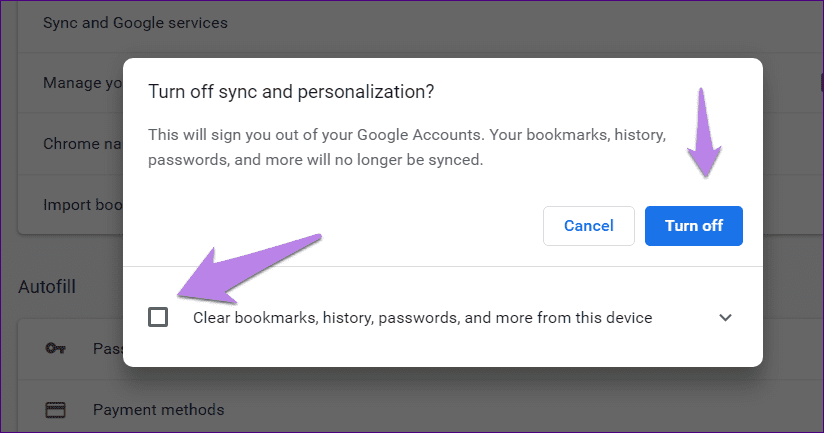
Si observa detenidamente, verá la casilla de verificación "Borrar marcadores, historial, contraseñas, etc.". andar de bajo. Si marca esta casilla, sus datos de Chrome se eliminarán del almacenamiento local de su dispositivo, que de otro modo no se eliminarían si simplemente desactivara la sincronización.
Lee También Las 10 mejores formas de arreglar la aplicación de mensajería de Android que no funciona
Las 10 mejores formas de arreglar la aplicación de mensajería de Android que no funcionaSi deshabilita la sincronización sin marcar este botón, aún puede acceder a sus marcadores, historial, etc., en el mismo dispositivo que está almacenado localmente. Pero cualquier cambio en estos datos o cualquier dato agregado desde otros dispositivos no se sincronizará con su computadora. Además, deshabilitar la sincronización hará que abandones los sitios de Google.
Cómo elegir datos para sincronizar con otros dispositivos
Afortunadamente, Google te permite elegir qué datos quieres sincronizar. Por ejemplo, si no desea sincronizar sus contraseñas, puede desactivar la sincronización.
Para hacer esto en dispositivos móviles y de escritorio, siga estos pasos:
Paso 1: Abra la configuración de Chrome y vaya a Google Sync & Services.
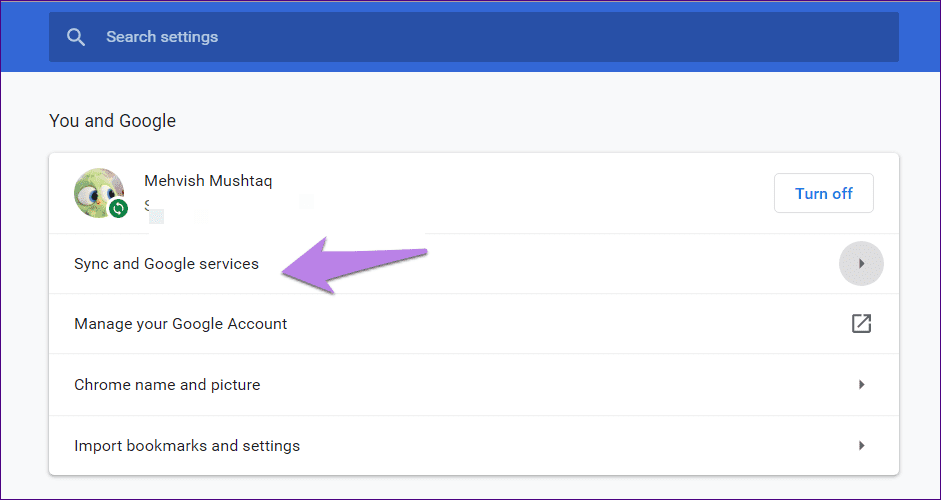
2do paso: Vaya a la opción Administrar sincronización.
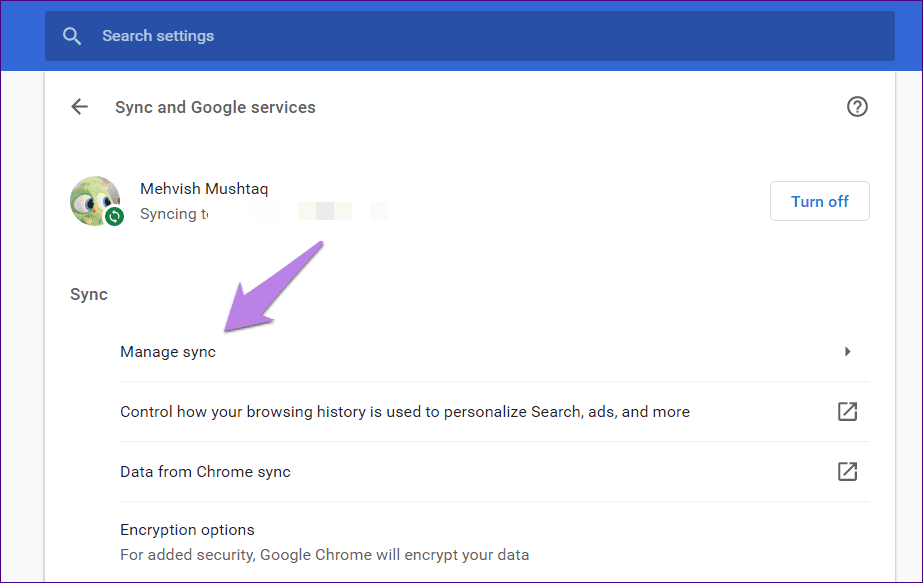
Paso 3: Desactive el interruptor junto a Sincronizar todo para habilitar opciones individuales. A continuación, desactive el interruptor junto a los datos que no desea sincronizar.
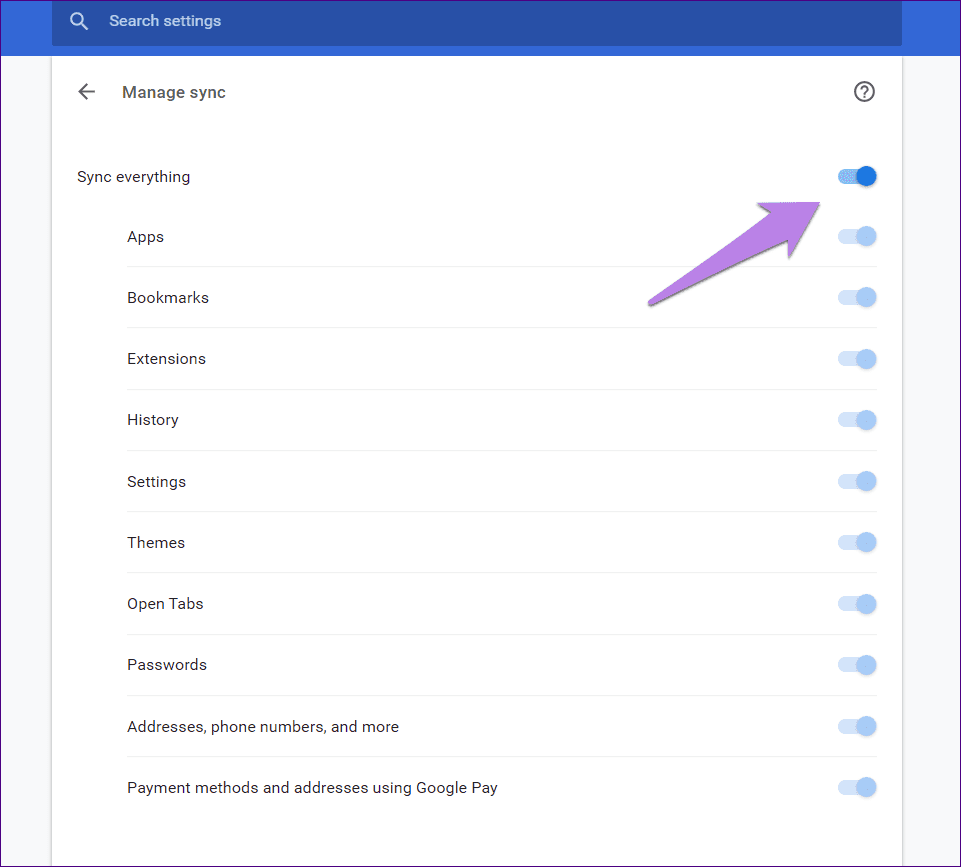
Comprobar la cantidad de datos sincronizados desde Chrome
Visitar https://chrome.google.com/sync desde la misma cuenta de Google registrada en Chrome para verificar los datos que se sincronizan.
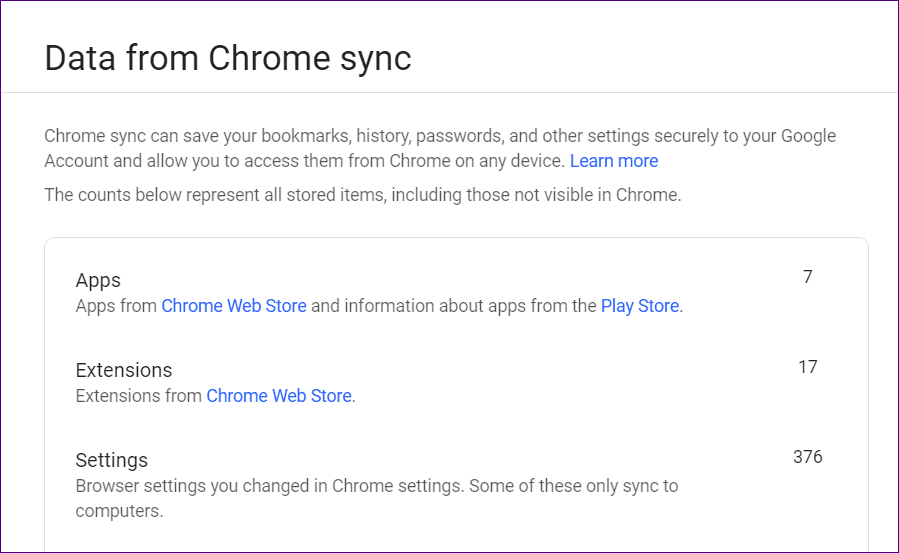
Debes sincronizar datos en Chrome
Chrome Data Sync brinda una experiencia perfecta, lo que hace que sea natural cambiar entre varios dispositivos o a un nuevo dispositivo. No necesita buscar sus datos en otros dispositivos solo para una simple pestaña o marcador. Con Chrome Sync, se puede acceder al instante en todos los dispositivos. Si le preocupa que Google lea sus datos, use una contraseña de sincronización para Chrome. Pero recuerda no utilizar la función de sincronización para ordenadores públicos. Úsalo solo en tus dispositivos.
Si desea sincronizar datos en varias cuentas o desea compartir su dispositivo con otros usuarios, consulte la función Perfiles de Chrome. Para usuarios temporales, puede crear un perfil de invitado.
Próximo : Restablecer Chrome deshabilitará las extensiones en su computadora. Averigüe si eliminará los datos de Chrome desde el siguiente enlace.
Si quieres conocer otros artículos parecidos a Qué hace Chrome Sync y debería usarlo puedes visitar la categoría Informática.

TE PUEDE INTERESAR